How to change WhatsApp number: Facebook इंस्टेंट मैसेजिंग ऐप व्हाट्सऐप को ज्यादातर सभी लोग इस्तेमाल करते हैं। हम में से कई ऐसे लोग भी होंगे जो 2009 में WhatsApp आने के बाद से ही यूज कर रहे होंगे। लेकिन कई बार ऐसी स्थिति आ जाती है कि हमें अपना पुराना मोबाइल नंबर बदलना पड़ता है। ऐसे में कई सवाल दिमाग में घूमने लगते हैं कि आखिर पुराने नंबर से चल रहे व्हाट्सऐप अकाउंट का क्या होगा, क्या वह एक्टिव रहेगा या नहीं।
ऐसे में हर कोई चाहता है कि पुराने नंबर से चल रहे व्हाट्सऐप अकाउंट का डेटा बिना खोए नया मोबाइल नंबर अपडेट हो जाए। यदि आप भी बिना डेटा और चैट्स को गंवाए व्हाट्सऐप में अपने मोबाइल नंबर को अपडेट करना चाहते हैं तो हमारी यह खबर खास आप लोगों के लिए है।
How to change your WhatsApp number
व्हाट्सऐप एप में एक इनबिल्ट फीचर है जिसकी मदद से आप कुछ आसान स्टेप्स को फॉलो कर अपने पुराने मोबाइल नंबर को नए नंबर के साथ बदल सकते हैं। इतना ही नहीं, आपके कॉन्टैक्ट को भी आपके नए नंबर की जानकारी मिल जाएगी। नीचे बताए गए आसान तरीके को फॉलो कर आप मोबाइल नंबर को बदल सकते हैं।
1) सबसे पहले अपने उस स्मार्टफोन में नए मोबाइल नंबर के सिम कार्ड को डालें जिसमें आपका पुराने नंबर से व्हाट्सऐप चल रहा है।
2) इसके बाद अपने व्हाट्सऐप ऐप को खोलें।
3) ऐप खुलने के बाद दाहिनी तरफ दिख रहे तीन डॉट मैन्यू पर क्लिक कर सेटिंग्स में जाएं।
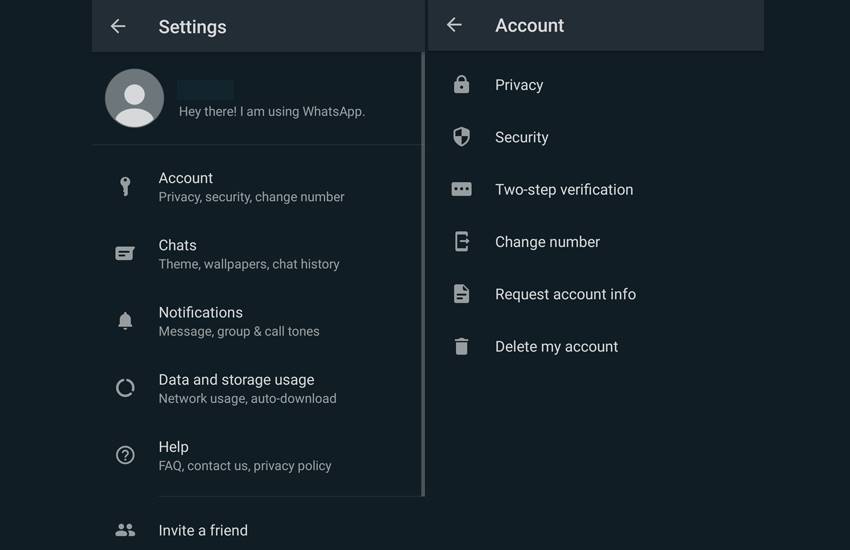
4) सेटिंग्स में आपको अकाउंट ऑप्शन पर क्लिक करना होगा।
5) अकाउंट ऑप्शन पर क्लिक करने के बाद आपको चेंज नंबर का विकल्प मिलेगा।
6) चेंज नंबर पर क्लिक करने के बाद आपको पुराना मोबाइल नंबर और नया मोबाइल नंबर डालने के लिए कहा जाएगा। नंबर डालने के बाद नेक्स्ट पर क्लिक करें।
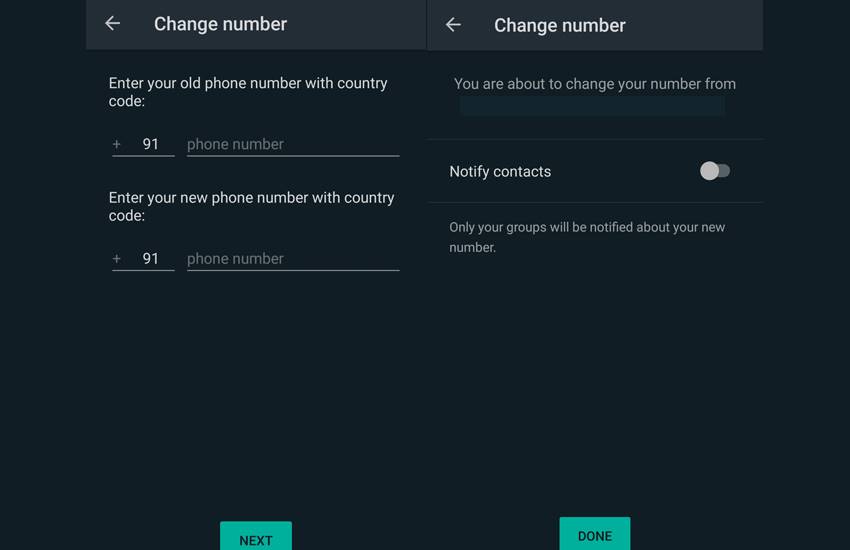
7) अगर आप नोटिफाई कॉन्टैक्ट को ऐनेबल करते हैं तो आपके सामने तीन ऑप्शन आएंगे, ऑल कॉन्टैक्ट, कॉन्टैक्ट जिनके साथ आप चैट की है या फिर कस्टम।
ऊपर बताए गए स्टेप्स को फॉलो करने के बाद आपका व्हाट्सऐप अकाउंट नए नंबर पर चेंज कर दिया जाएगा। एक बात जो गौर करने वाली है बिना डेटा खोए हुए आप इस तरह से अपने नंबर को बदल सकते हैं।
COVID-19 India Tracker State-wise: आपके शहर में Corona के हैं कितने संक्रमित मरीज, ऐसे पाएं जानकारी
WhatsApp के इन यूजर्स को मिला नया ग्रुप कॉलिंग फीचर, अब ऐसे करें एक-साथ 8 लोगों से बातें

